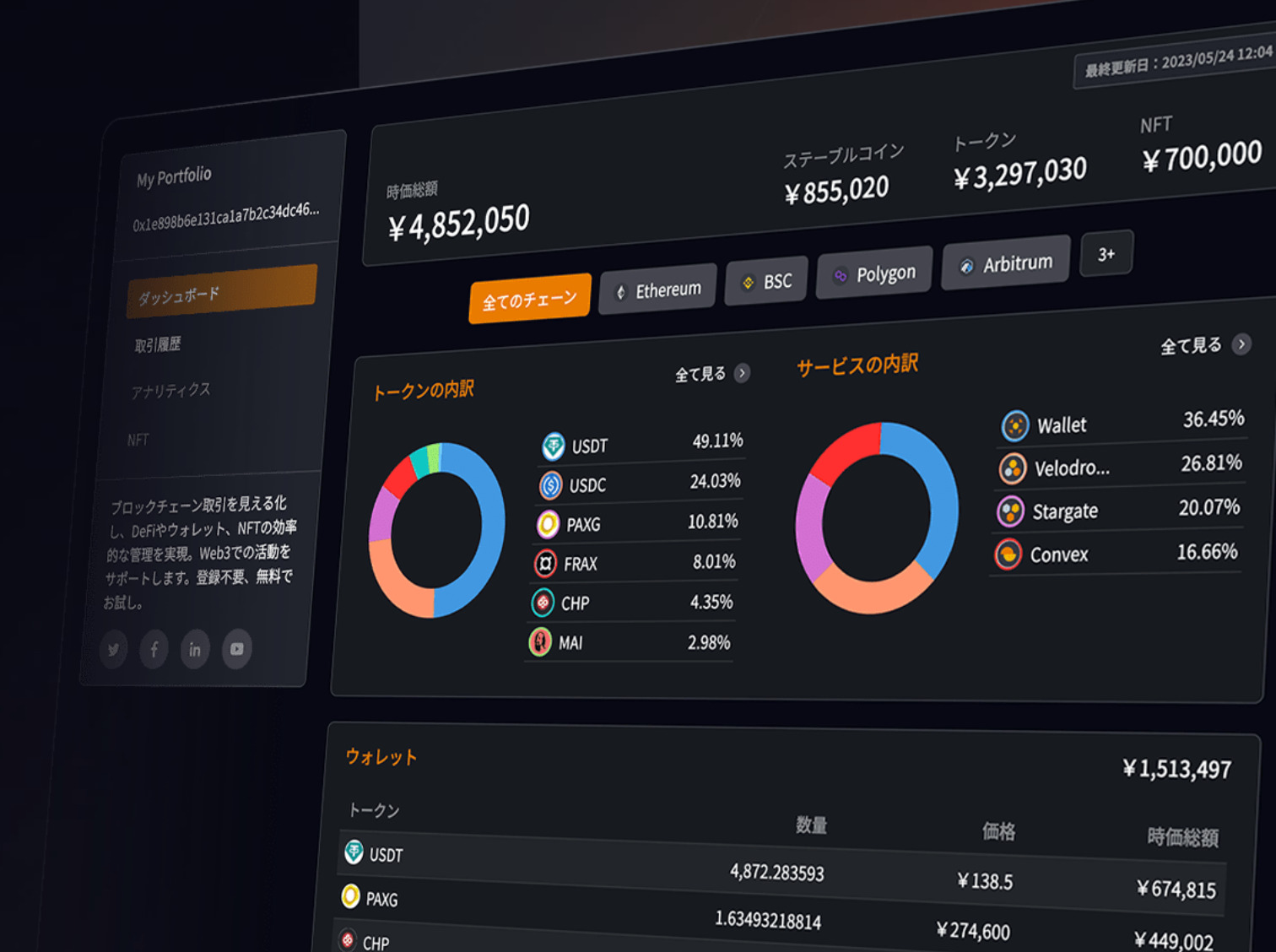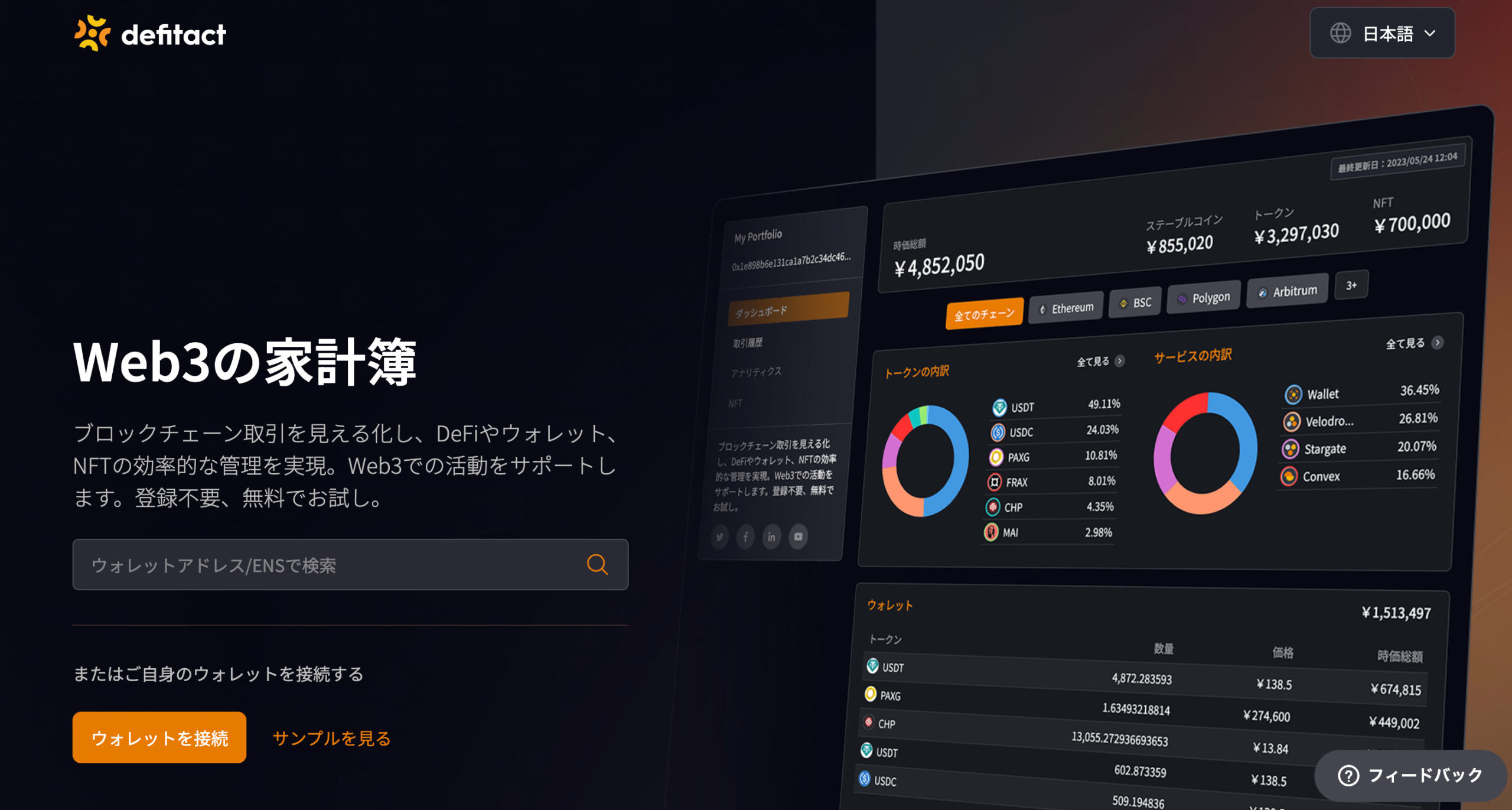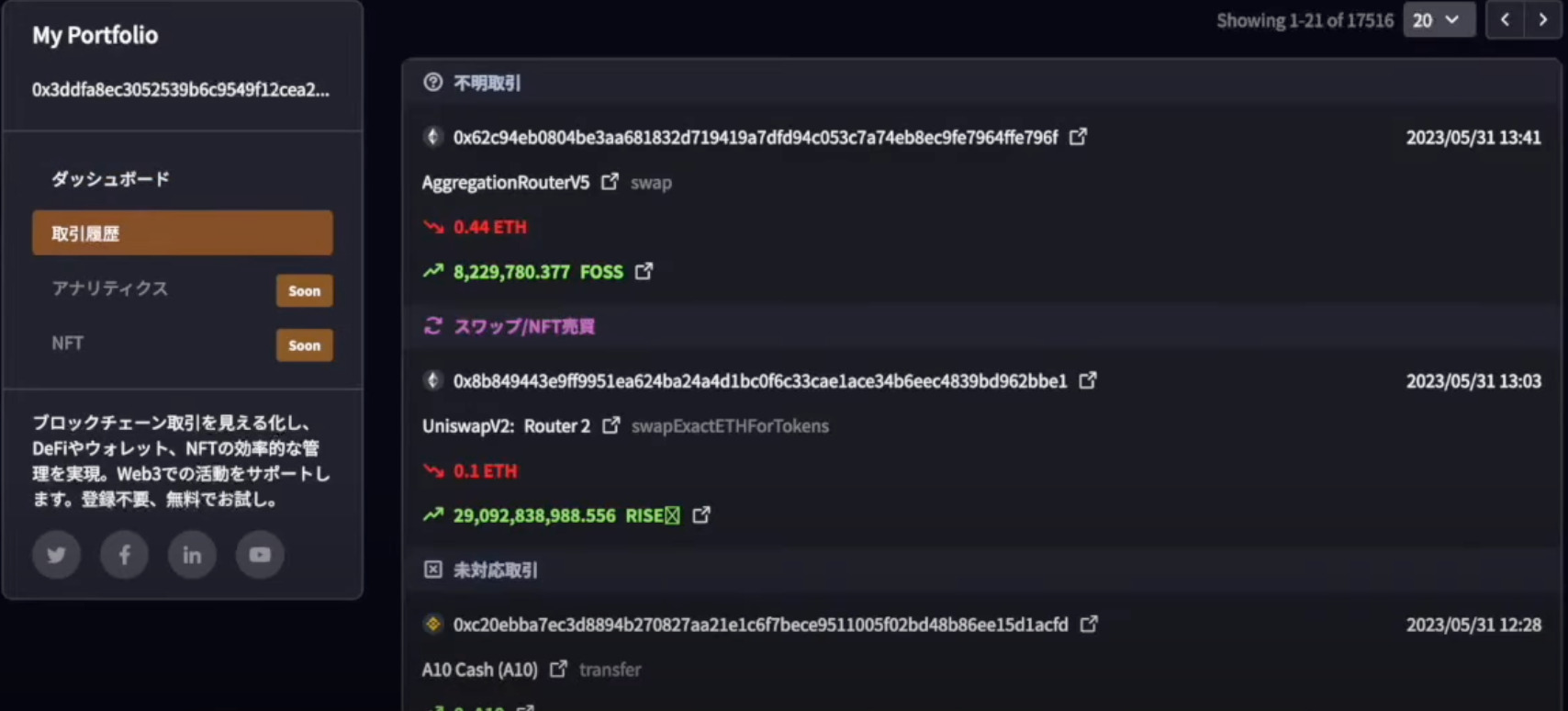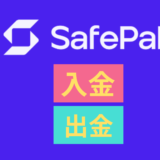みなさん、こんにちは。
COINCATSアカデミー1期生のサッキーです。
今日はDeFiやNFTなどの資産状況を管理できるサービス、defitact/ディファイタクト(以下defitact)をご紹介します。
公式サイトはこちら→ defitact公式サイト
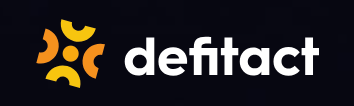
複雑な暗号資産の取引を視える化してくれる、まさしく神ツール!
最後まで読んでもらえると嬉しいです。
defitactの特徴
✅ 完全無料
✅ 日本語/英語対応
✅ 円表示で見れる!(他にドル/ユーロ)
✅ 複数のネットワークに対応
✅ ステーキングやレンディングなどどこで運用しているかを把握できる
✅ NFT取引の管理
これだけでもワクワクしませんか?
そんな便利なdefitactの概要と基本的な使い方を解説していきますね。
defitactの概要
Web3の家計簿がコンセプト
defitactは、Web3の家計簿をコンセプトに2023年6月にリリースされたばかりの新サービスで、Web3の取引のブロックチェーン上の資産の動きを、一目で分かりやすいように視える化してくれます。
(Web3の取引の例)
・イーサなどのコインの送金
・DeFiの取引
・NFTの取引
「あのコインはどこに保管してあったかな?」
「あのサービスはどのアカウントで取引していたっけ?」
defitactは、このような暗号資産の面倒臭い管理を視える化してくれる便利な資産管理のツールです。
会社概要
この便利なツールを運営しているのは、cryptact(クリプタクト)の運営会社のパフィンです。
国内シェア最大級の暗号資産損益計算ツールを提供して、暗号資産の確定申告などで利用されている方も多いかもしれません。
cryptactの利用者数は10万人を超えているそうで、暗号資産の管理のプロとも言える会社がWeb3の家計簿としてリリースしたサービスがdefitactなんですね。
将来的にはdefitactとcryptactを連携できるようにもなるそうで、そうなると資産管理から損益の管理までの流れがまとめてられるので、とにかく面倒臭い暗号資産の管理が大幅に楽になることは間違いないでしょう。
さらに今後、複数のウォレットを1つのポートフォリオとして閲覧が出来るようにしていくそうで、誰もが欲しかったサービスではないでしょうか。
ちなみに、現在difitactが対応しているネットワークやプラットフォームなどの一覧はこちらになります。ネットワークやプラットフォームは順次拡大予定なので、そうなるとますます使い勝手が良くなりそうですね。
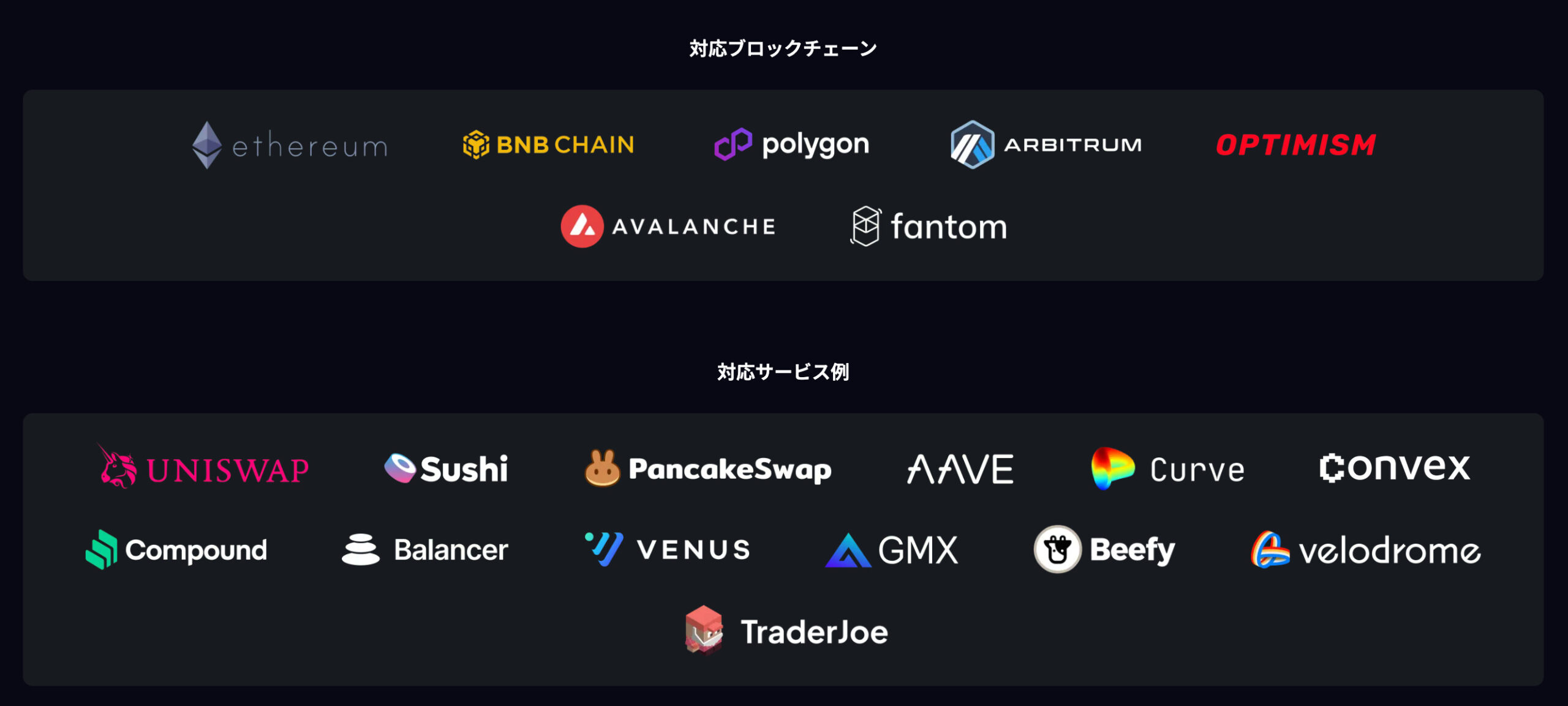
基本的な使い方
暗号資産ビギナー🔰の頃は、どこをどう見たら良いかがものすごく分かりづらいんです。
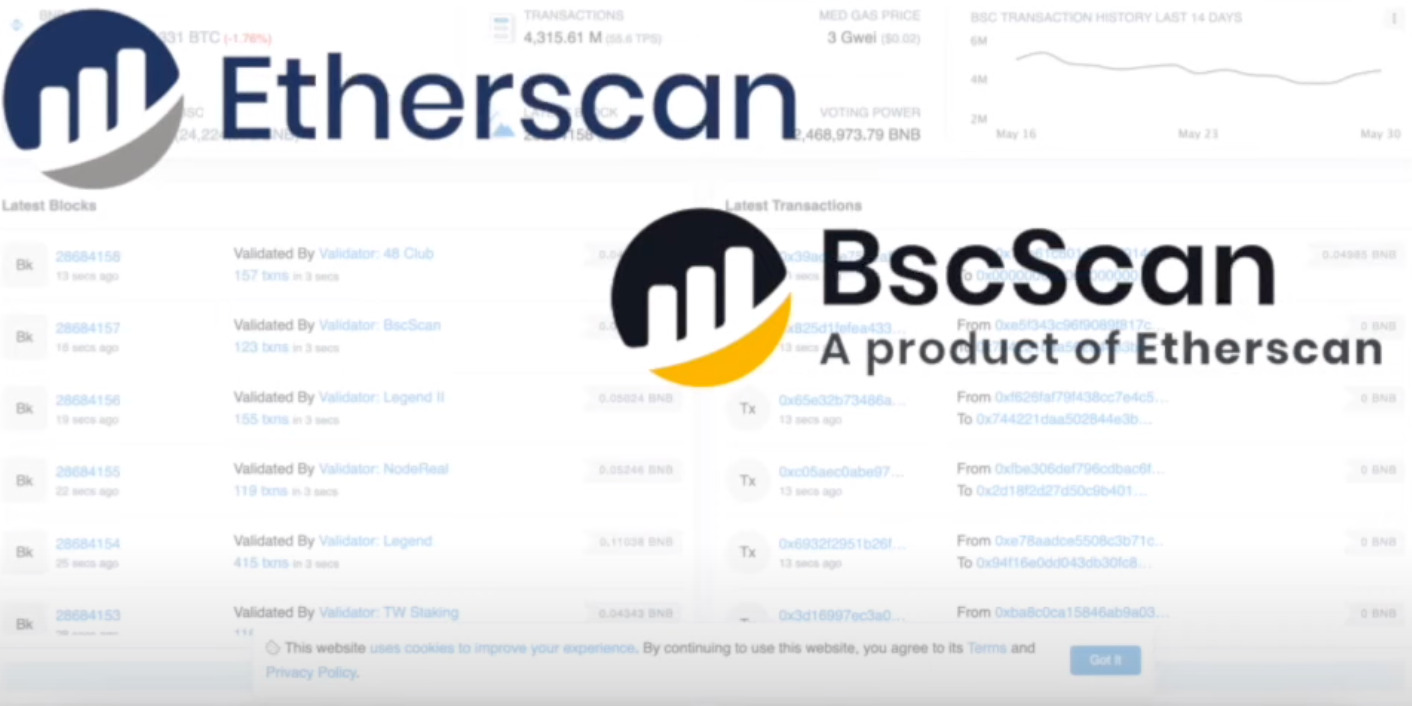
アクセスすると画面右上に言語設定の表示があるので、Englishになっていたら日本語に切り替えます。
言語を切り替えたところで、基本的な使い方を解説しましょう。
アドレスで検索
まずご自分の取引履歴にアクセスしますが、2つの方法があります。
① メタマスクなどのウォレットのアドレスを検索ボックスに入力して検索。
② ウォレットに直接接続。
⭐️いずれもメールアドレスの登録やログインは不要の上、完全無料。
今回は①ウォレットアドレスを検索する方法で使い方を説明します。
ホーム画面上に「ウォレットアドレス/ENSで検索🔍」があるので、そこにメタマスクなどのアドレスを検索ボックスにコピー&ペーストして検索ボタンをクリックします。
そうすると、このように今検索したアドレスの持ち主の資産の一覧を見ることができます。
もの凄い額が時価総額となっていますが、一体これはどなたの資産なのでしょうか????
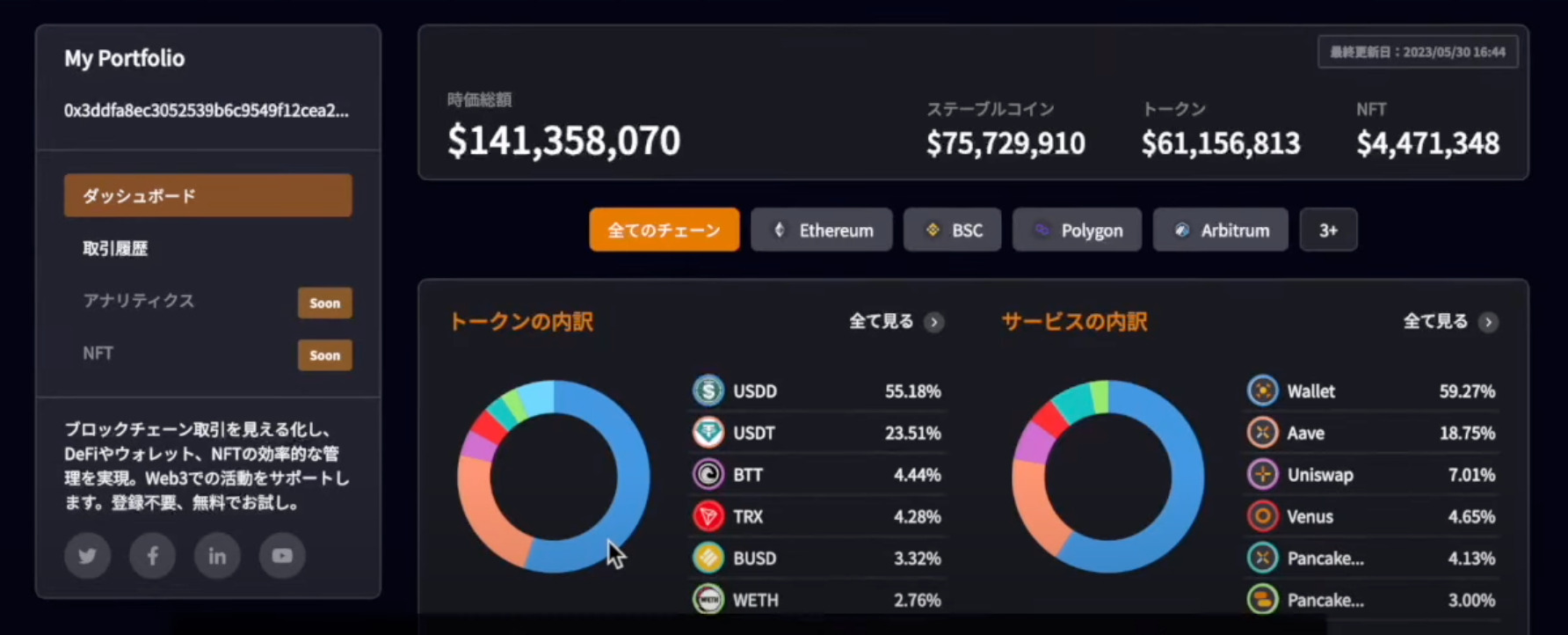
正解は、トロンの創設者ジャスティン・サン氏のアドレスの一覧でした。

円表示に切り替え
現時点ではUSドル表示になっているので、見やすいように円表示に切り替えてみましょう。
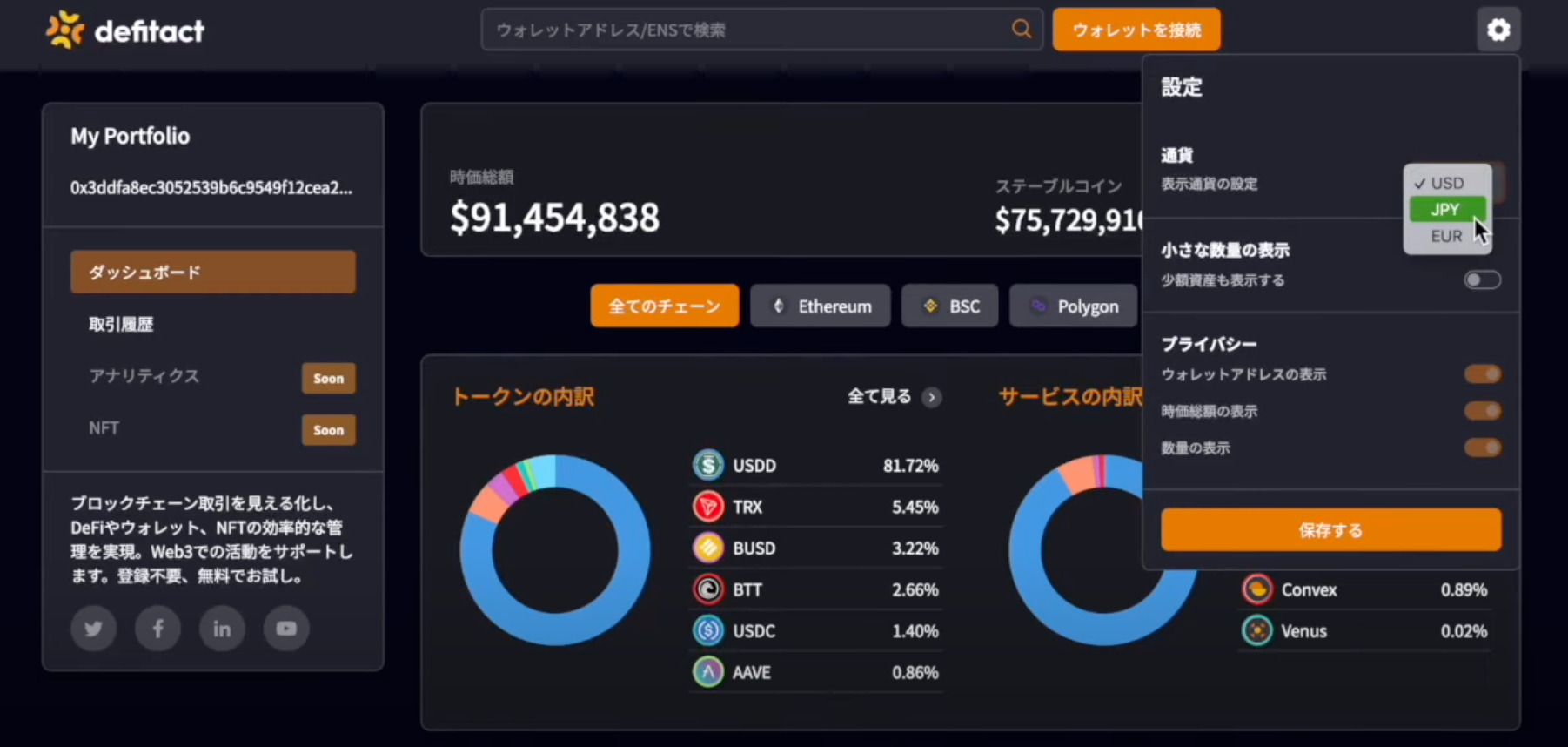
画面右上の⚙️アイコンをクリックすると3種類の通貨があり、JPYを選ぶとこのように日本円で表示されます。
暗号資産は基本的にUSD(ドルベース)で表示されるのが多いので、この機能はとても嬉しいですね。
ダッシュボード機能
画面左側に茶色のボックスで表示されていますので、すでにダッシュボードの中身が見られますね。
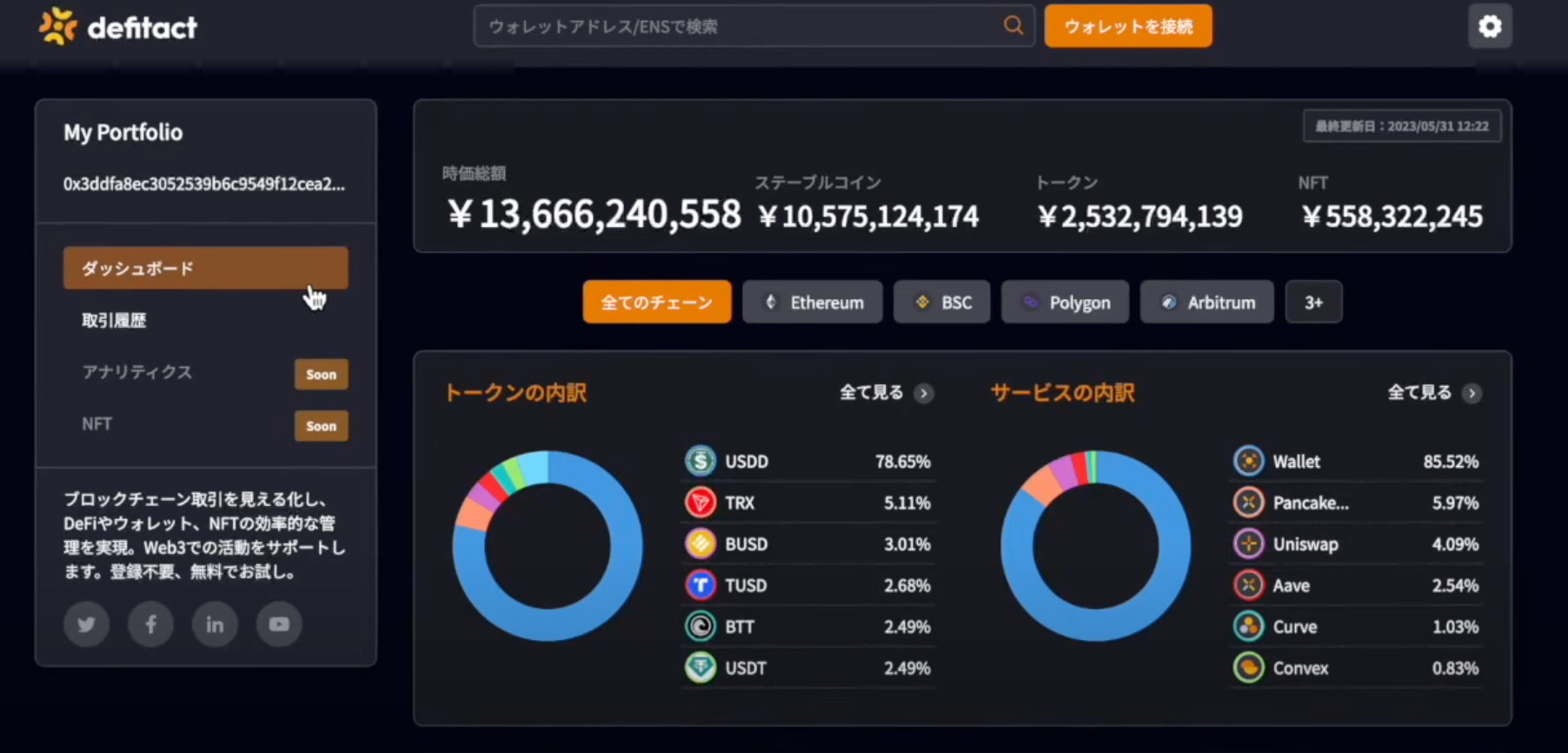
時価総額が¥13,666,240,558と表示されています。と言うことは、ジャスティンのウォレットには合計で130億円相当の暗号資産が保管されていることになります。
その内、ステーブルコインが100億円、トークンが25億円、NFTが約5億5000万円お持ちだそうです。
暗号資産だけで130億円相当の資産を持っているなんて、桁が違い過ぎますね。😅
と、この様にアドレス内の資産の金額が、一目で分かります。
現時点で全てのチェーンが選択されていますが、その隣にEthereum、BSC、 Polygon、 Arbitrumなどのボタンがあるので、それぞれクリックするとチェーンごとの資産の中身を見ることも出来るんですよ。
トークンとサービスの内訳
・トークンの内訳:どのコインをどの位の割合で持っているかが分かります。
78%がUSDDと言うステーブルコインが占めていますね。全てを見るを選択すると、さらに保有比率と時価総額が表示されます。
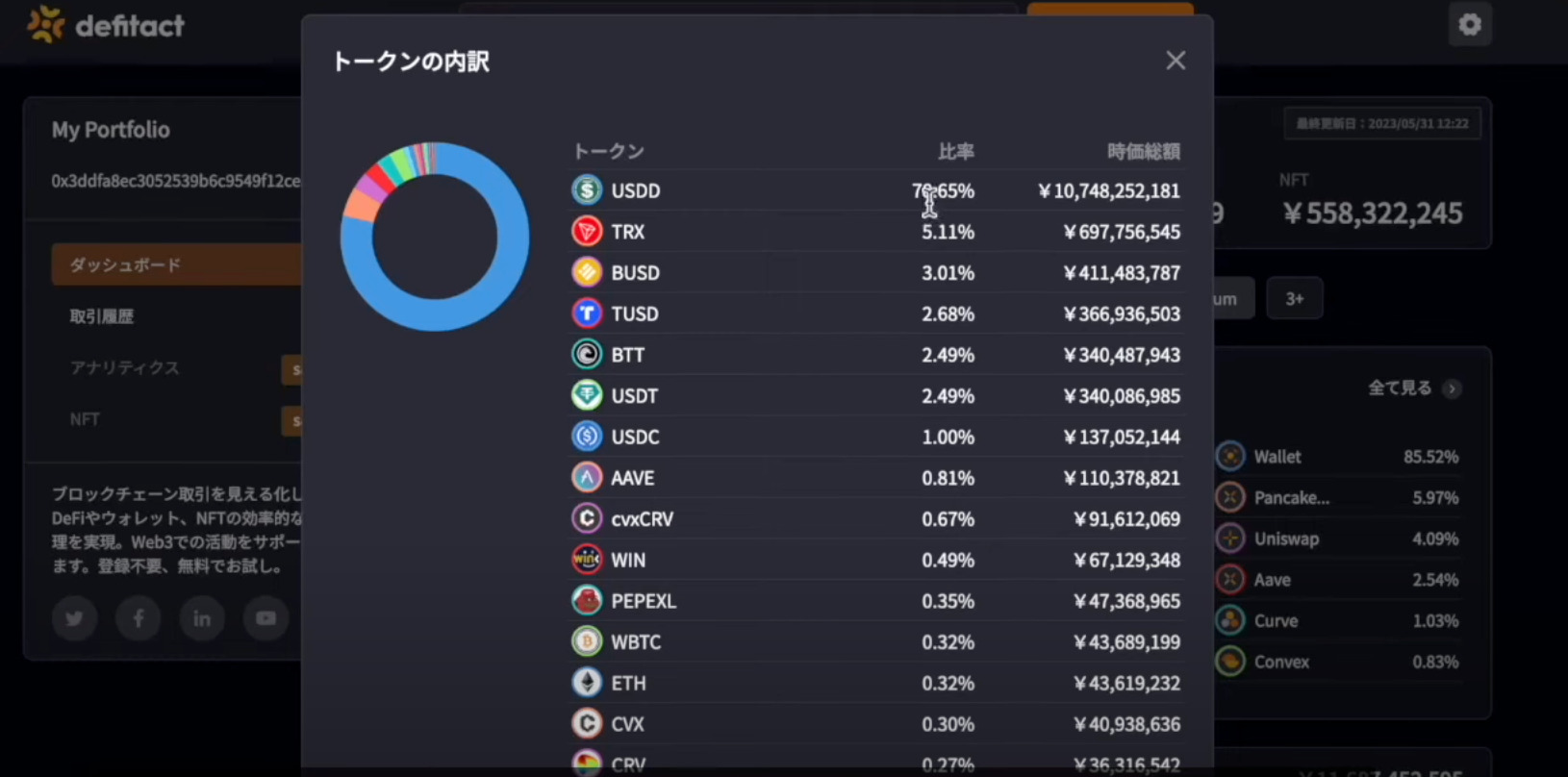
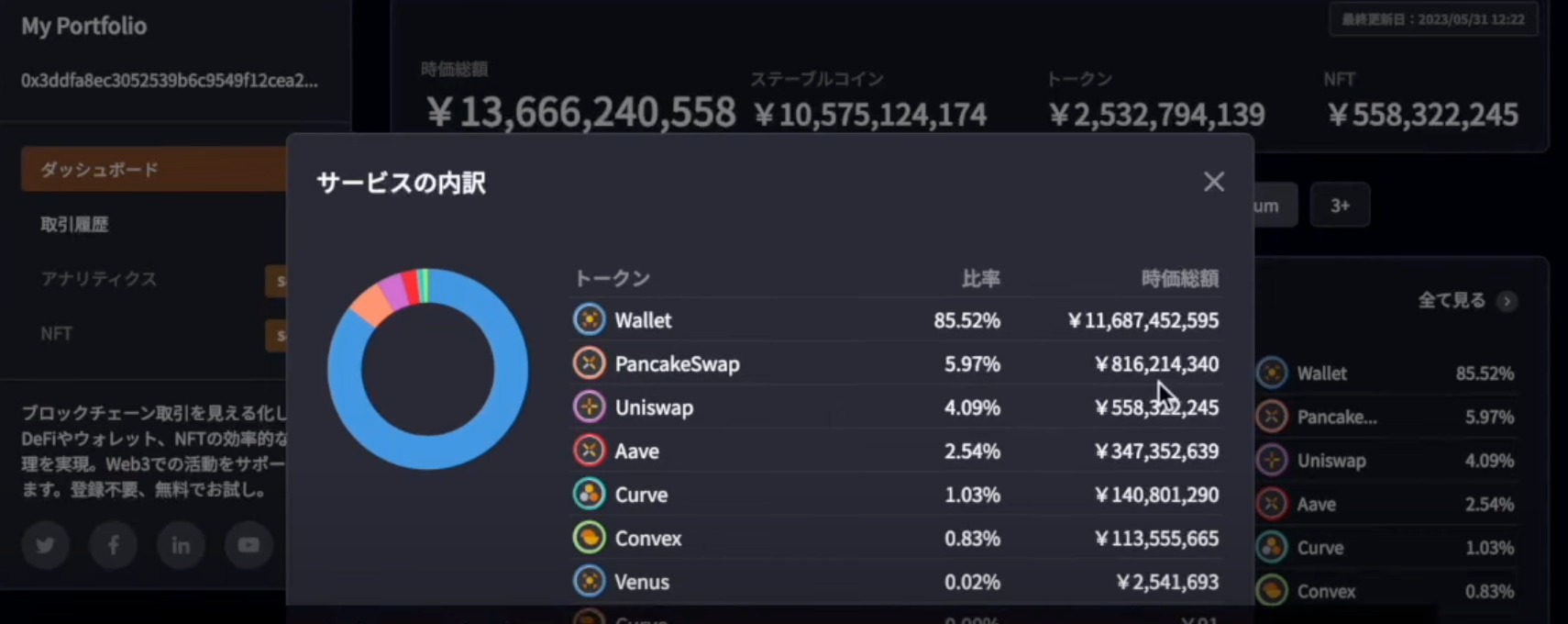
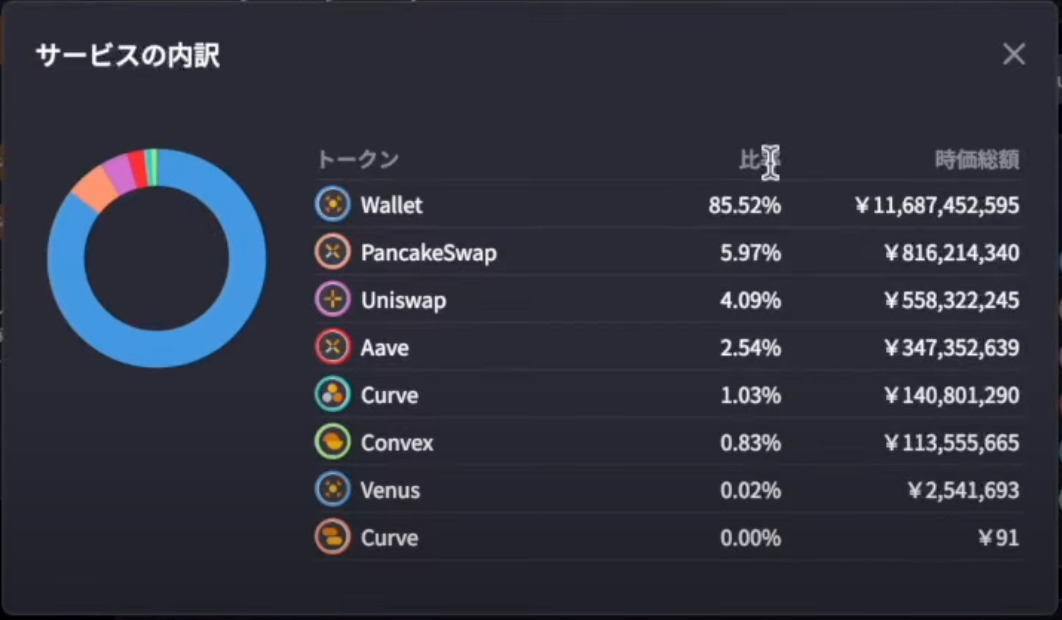
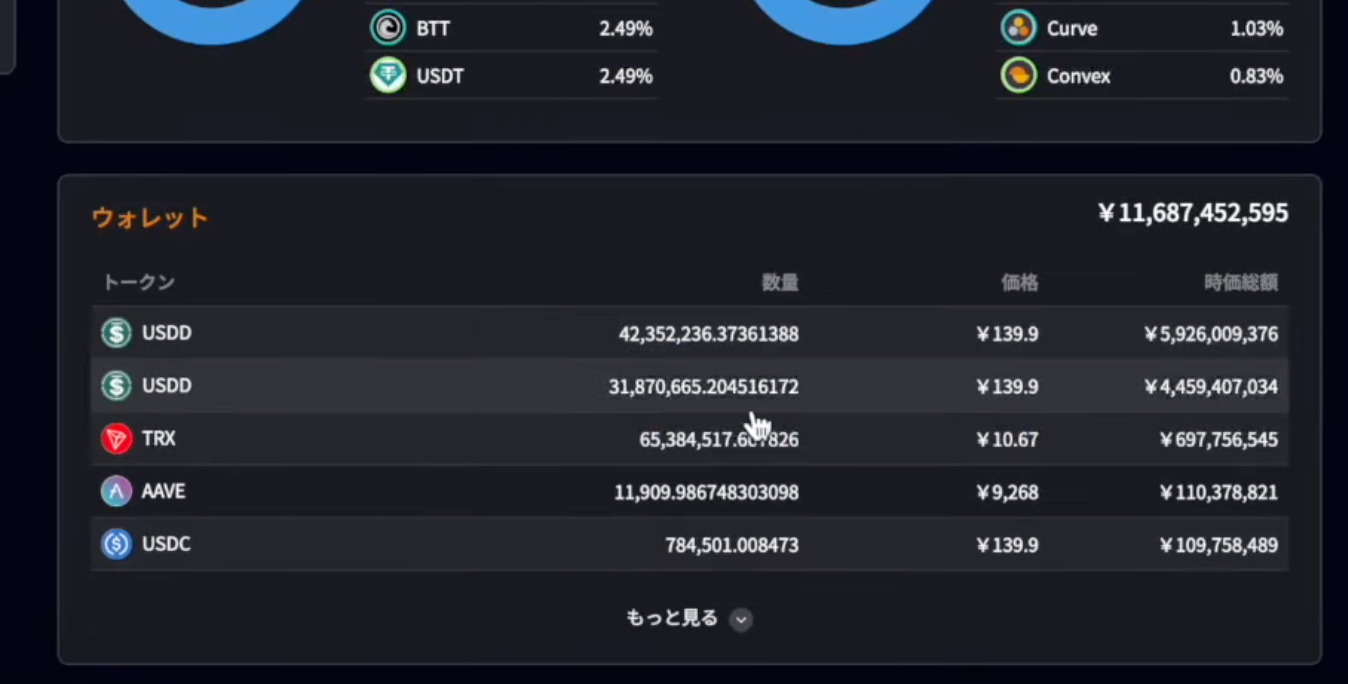
さらにもっと見るを押すと、全てのコインが表示されます。
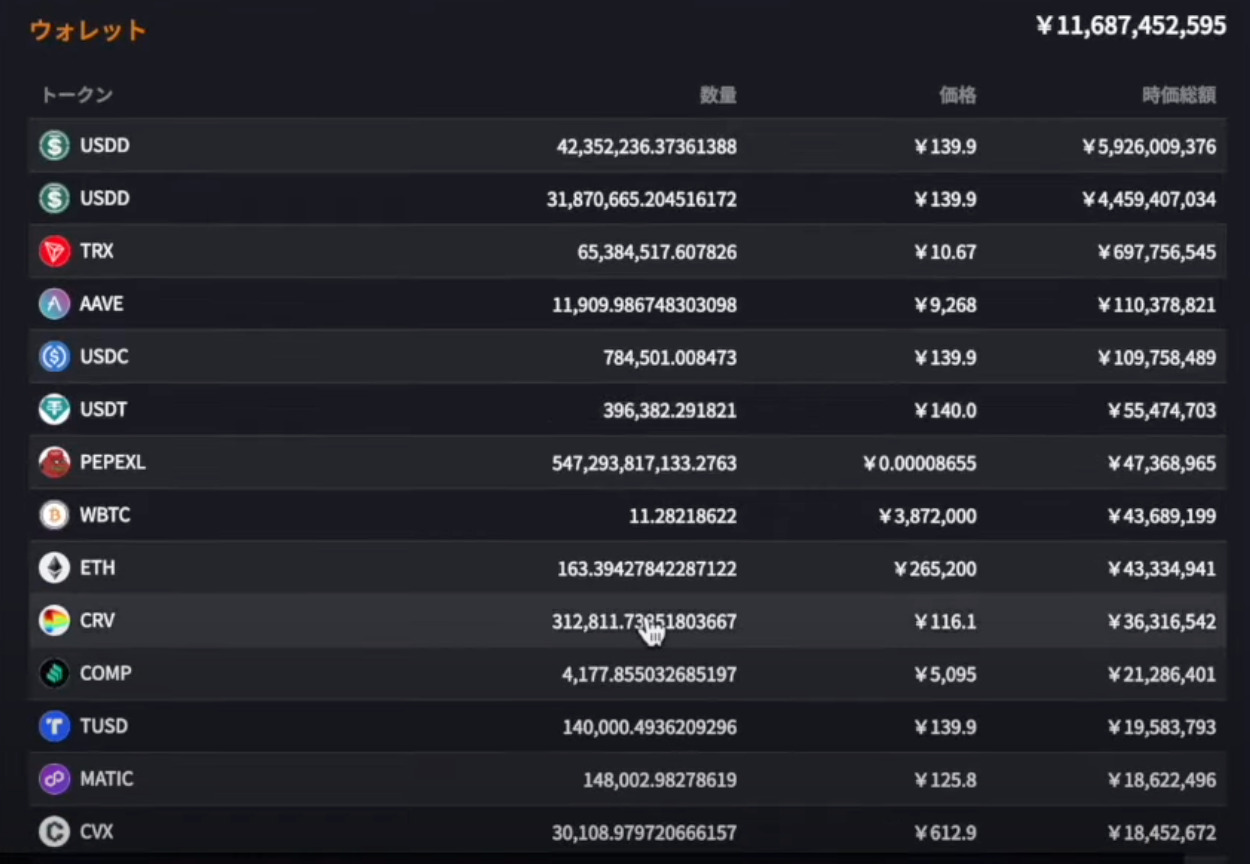
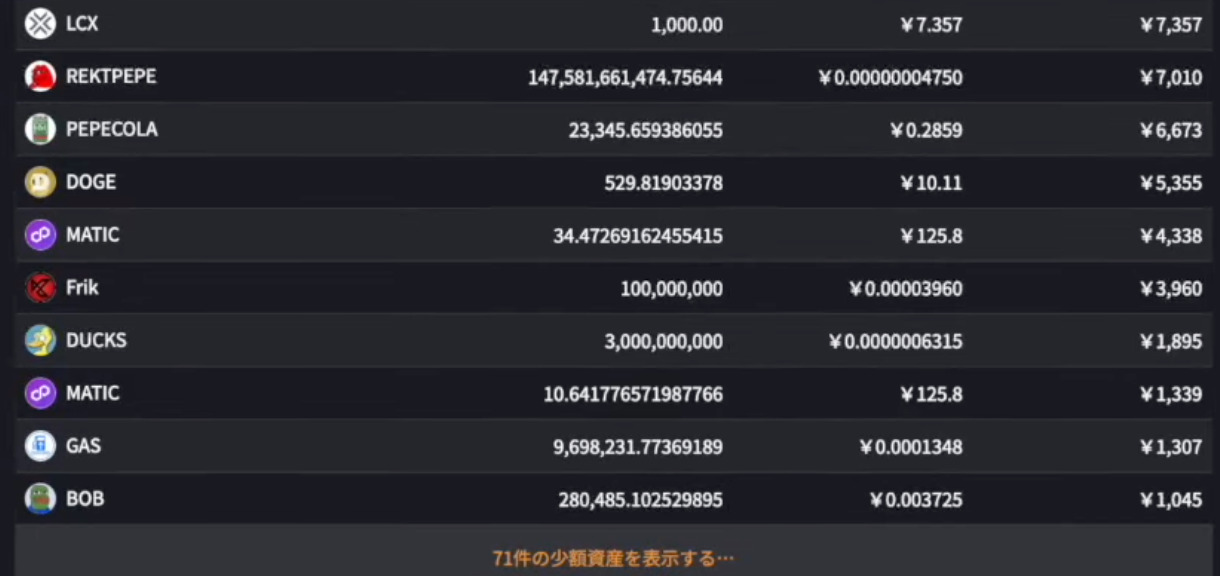
71件の少額資産を表示するをクリックするとさらに、数十円、数百円の価値のトークンまでキッチリ表示されます。
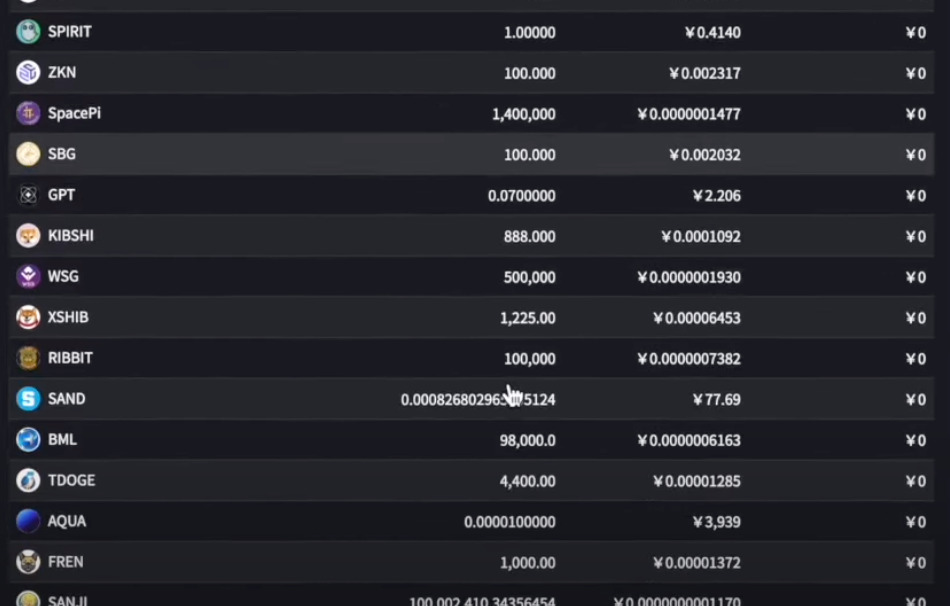
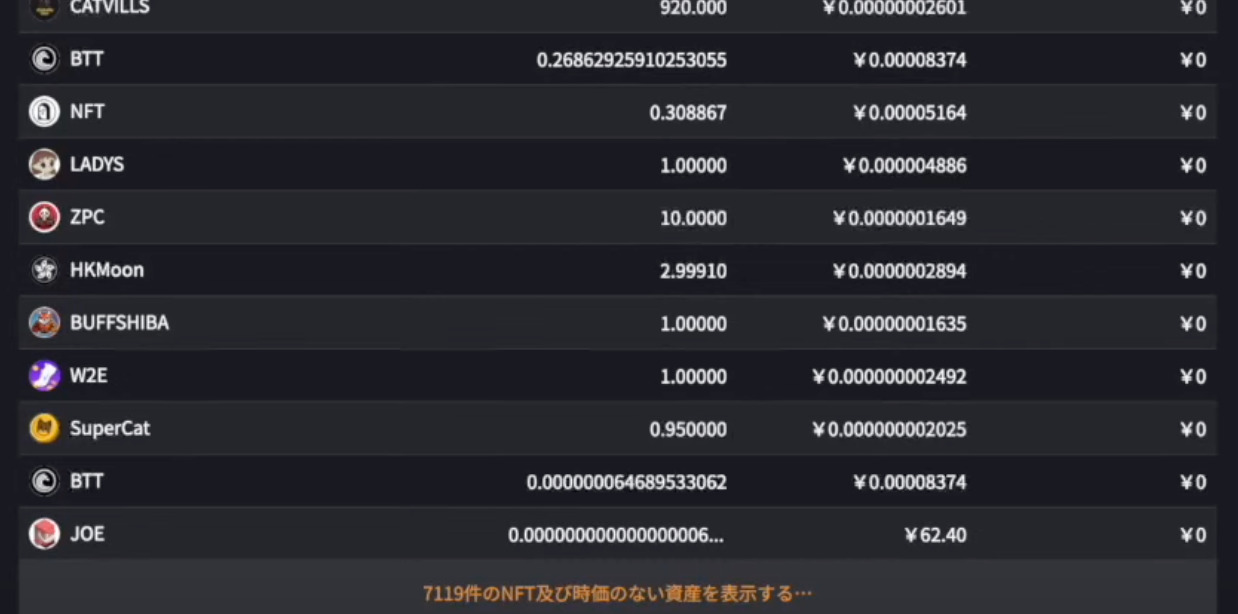
この様に金額を参照していない様なコインやNFTまでも表示されます。ちなみにNFTは今はまだ金額の参照を取っていないのですが、今後はフロアプライスなどのデータを参照して、反映するようにしていくそうです。
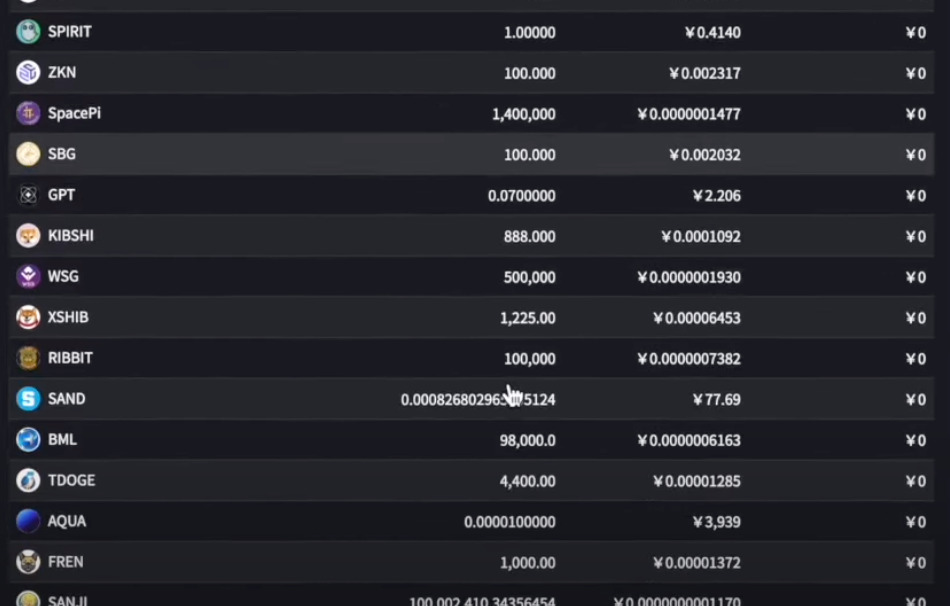
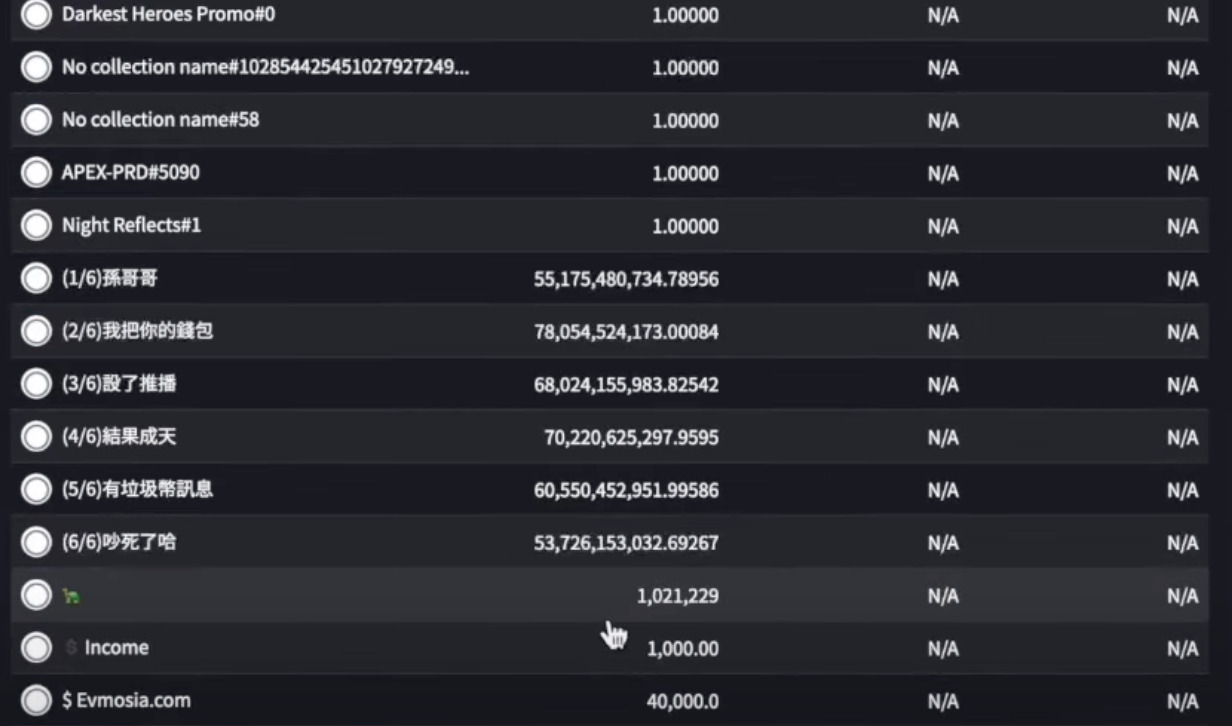
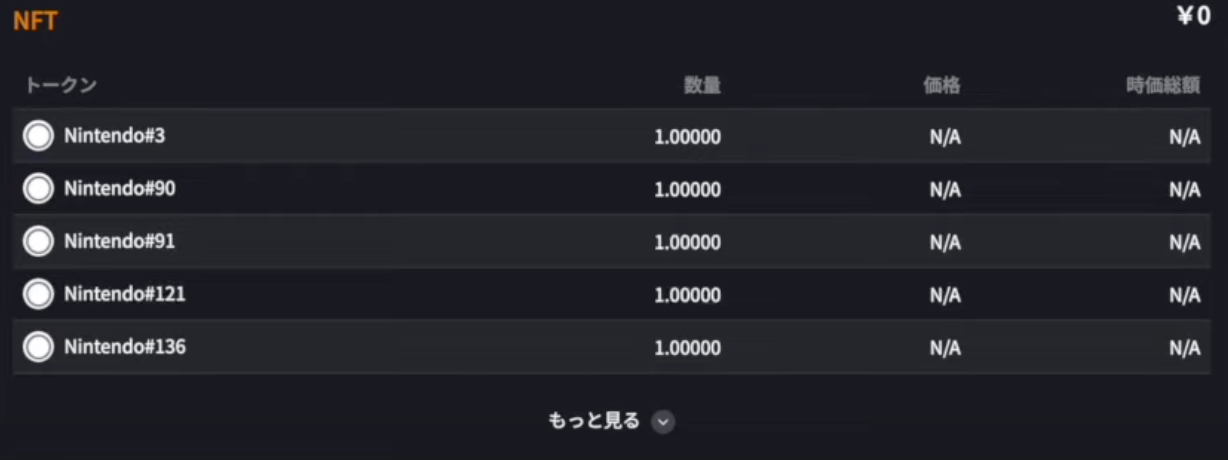
ちなみに便利だなと思うのが、こちら⇩のウォレットの中に色んなトークンが入っています。
例えば1番上のUSDDをクリックすると、
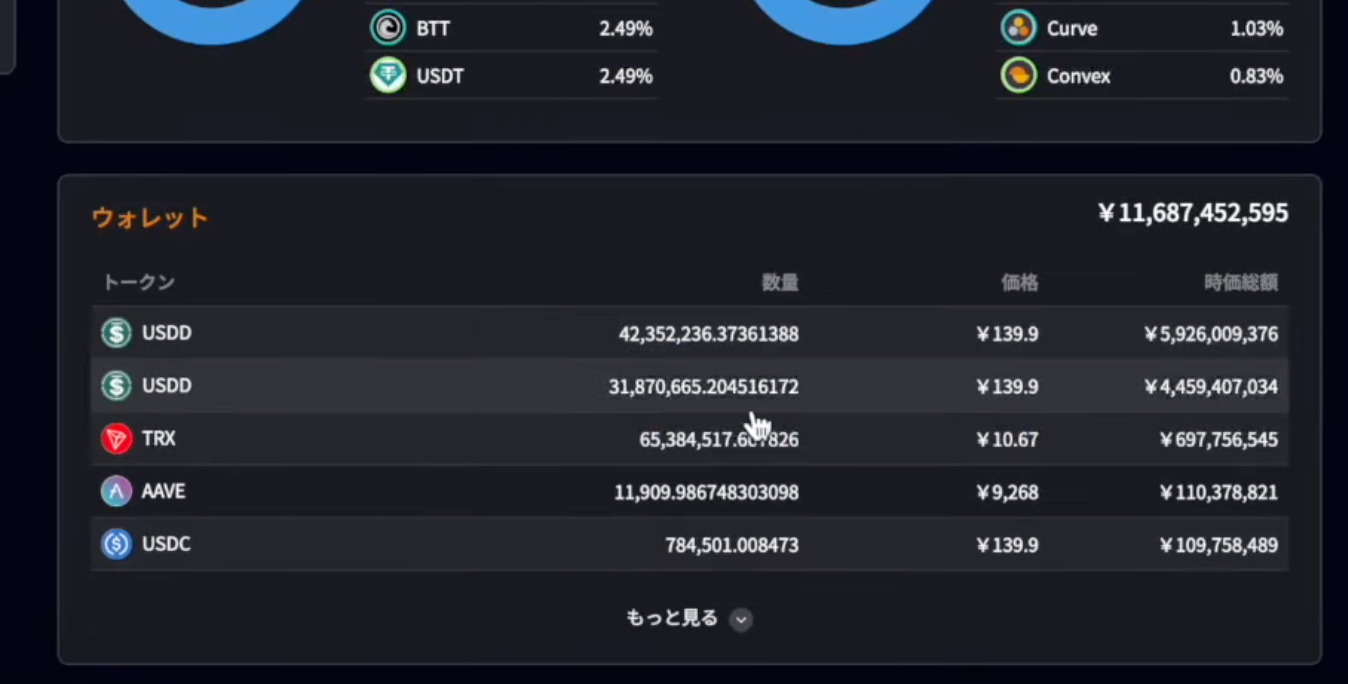
そのコインの価格やコントラクトアドレスが表示されます。と言うことは、例えばウォレットの中に表示されていないトークンがあるとすると、表示されていないトークンのコントラクトアドレスを使って、表示されていないトークンを追加することができます。
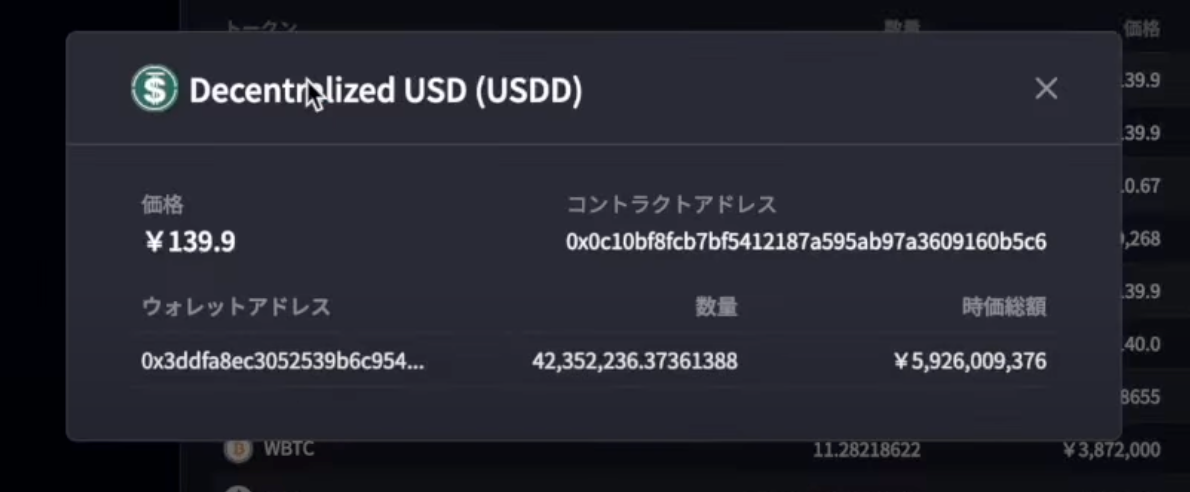
下にスクロールして行くだけで、ウォレットの下にはNFTの一覧が表示されています。ウォレットから「もっと見る」をわざわざ選んでNFTの一覧探すよりも、簡単にこの様にNFTの一覧に見つけることができるので、便利です。
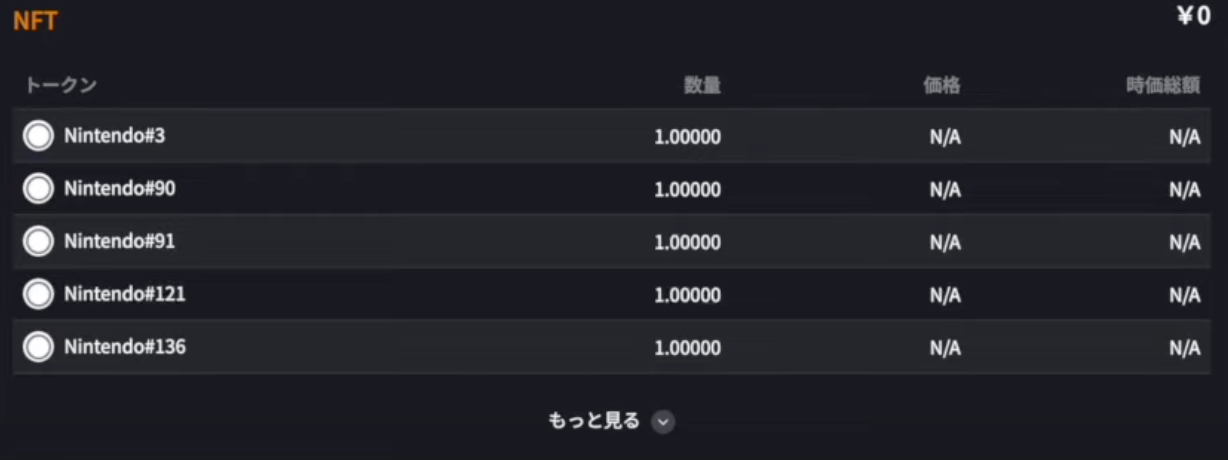
(NFT内の)もっと見るを押していただければ、このように持っているNFTの全てがずらっと見ることができます。
現時点では価格表示がN/Aですが、いずれはきちんと表示できるように対応中です。そうなるとさらに便利ですね。
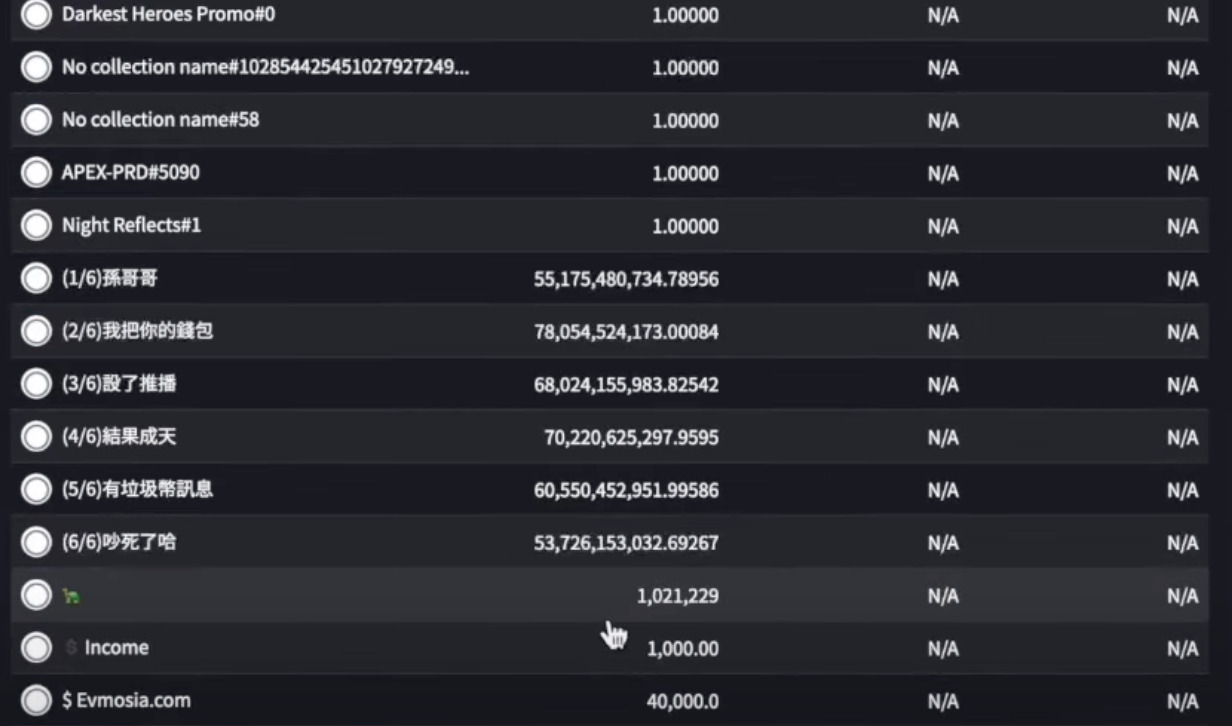
そしてさらに下に行くと、ステーキングとか流動性供給、レンディングの項目があります。
⇩ステーキングでは、PancakeSwap(パンケーキスワップ)で、預けている暗号資産の数が分かるようになっていますね。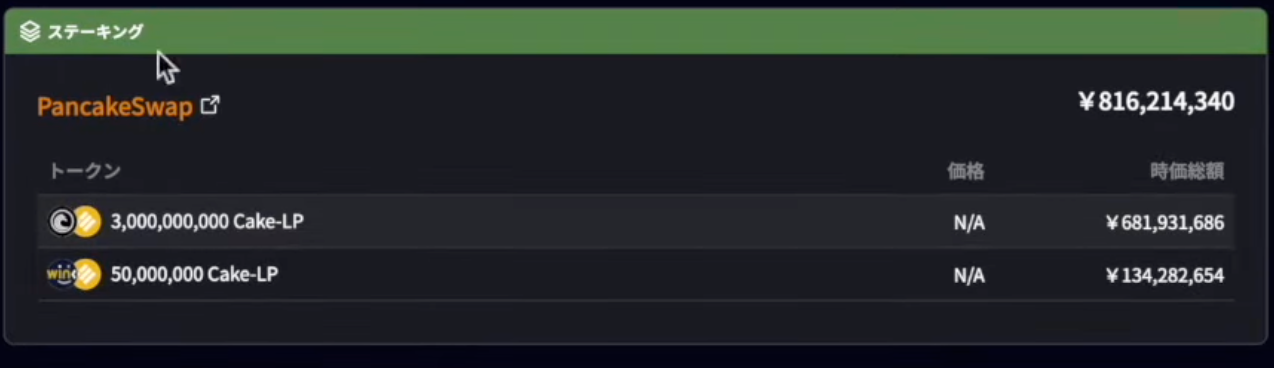
そして流動性供給では、Uniswap(ユニスワップ)でこれだけ運用しいることが分かります。⇩
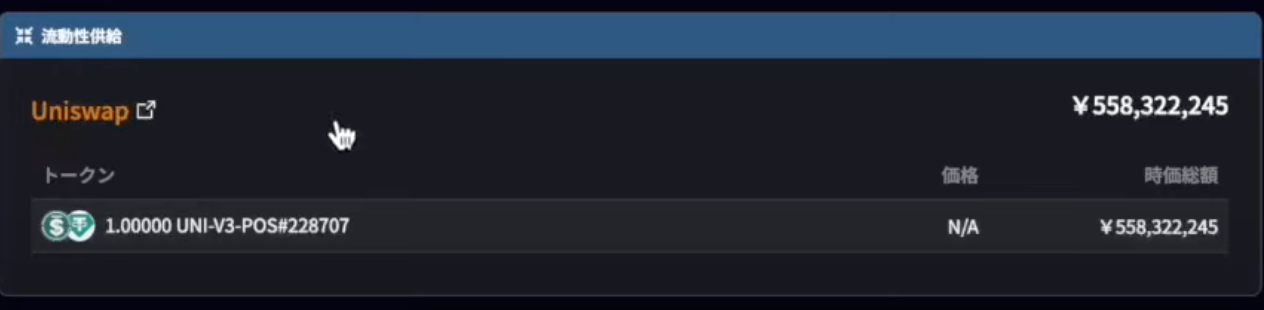
さらに表示されているトークンをクリックすると、今の流動性の供給の状態も見ることができます。↓
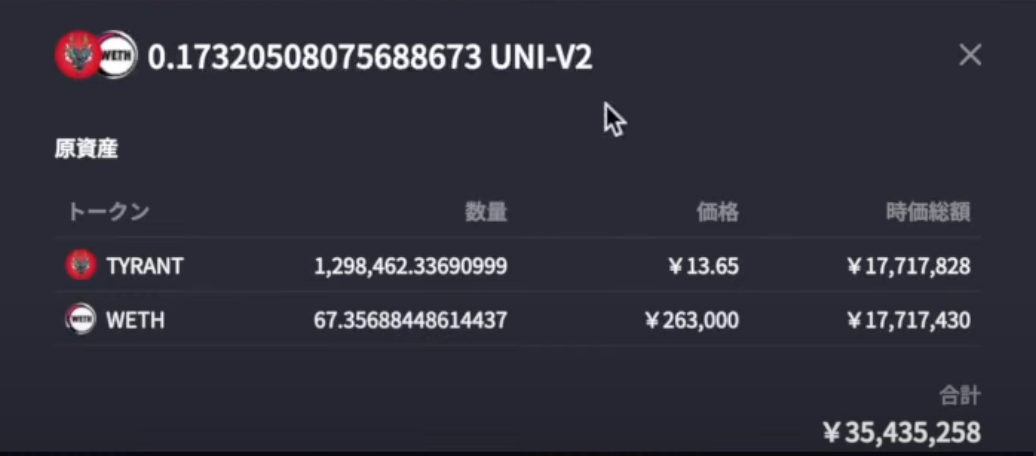
Uniswapの右隣のマークをクリックすると、ダイレクトにユニスワップのサイトにも繋がるので便利です。
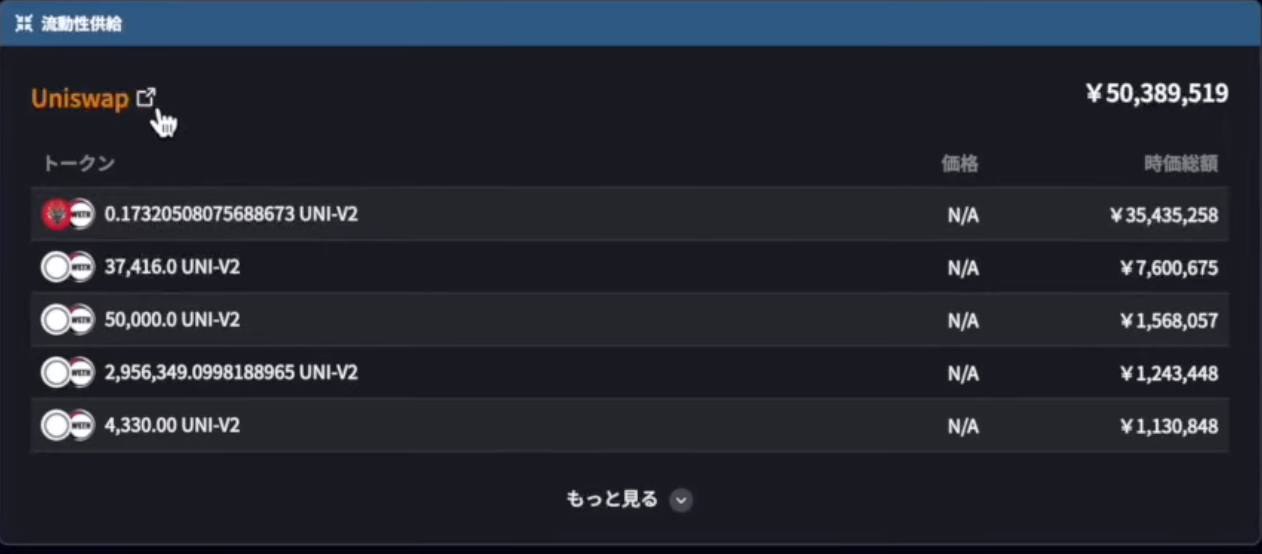
そしてレンディングの項目では、Aaveでこれだけ運用してますよということが分かります。⇩
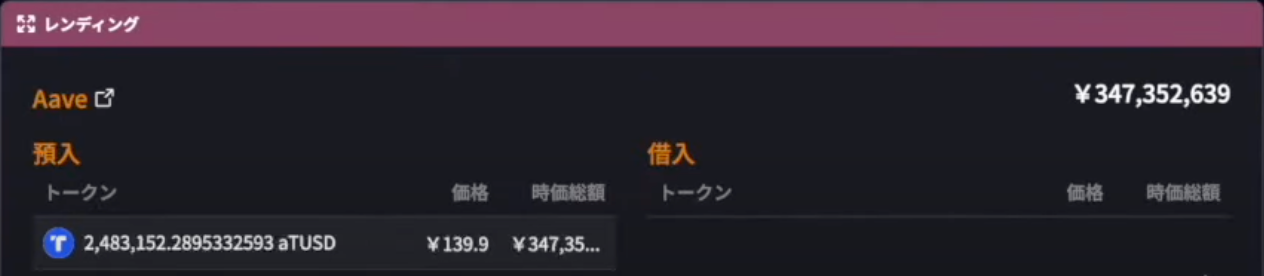
プラットフォームごとに、どのコインをどれだけ運用しているのかが簡単に見やすく確認できるのが本当に便利。
単純に自分の資産管理として使っても良し!またDeFiをうまく使っている人のアドレスを見ることが出来たら、運用方法の研究対象として使うこともできるのではないかなと思います。※あくまでも研究の対象として。
ダッシュボードの下の「取引履歴」をクリックすると、過去の取引履歴が一覧になって表示されます。
例えば、今までにメタマスク内でどんな取引をしたかな?と確認したい時に使うことができるのは良いですよね。
他にもおすすめ記事
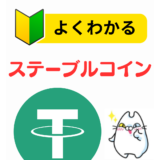 【🔰基礎知識】今さら聞けない『ステーブルコイン』とは?わかりやすく解説!
【🔰基礎知識】今さら聞けない『ステーブルコイン』とは?わかりやすく解説!